原标题:"无线路由器登录地址是多少?"的相关路由设置资料分享。 - 来源:【WiFi之家网】 - 编辑:阿呆。

网上咨询路由器设置的人很多,这是因为各个品牌的路由器的设置可能会有所不同,自然设置菜单也不会统一所致,但是一般的路由器背面或者说明书上都有设置的相关详细信息显示,稍加留意按部就班设置即可。当然,列外的案例也有,分享一下相关经验。
拿到路由器之后,先看说明书,或者将路由器反过来,背面就有相关IP地址和设置密码、账户等信息。

首次使用,需要对路由器进行设置:打开浏览器,在地址栏中输入路由器的IP地址(根据路由器背面的说明填写:通常是192.168.1.1或者192.168.0.1)然后回车确认。
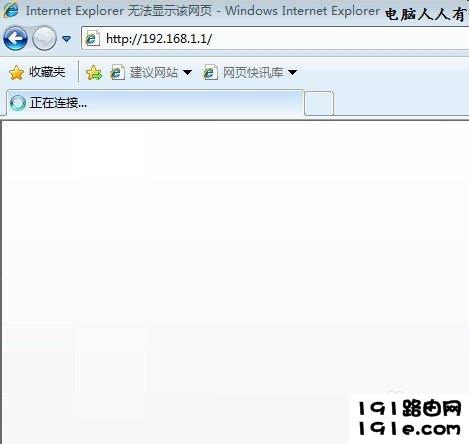
如果弹出这样的登录画面,那么恭喜!这就是路由器的登陆界面,填上说明书或者路由器背面的账户和密码,一般都是:admin(和宽带密码是两回事)→确定,即可进入设置界面。

进入路由器的设置界面,就意味着网络设置联通了,此时再点开其他网页就没有问题了。

如果此时无法进入界面,还可能是操作系统未设置好,一般设置无线网络,在任务栏右下角会有网络图标提示(尽量不要点击自动连接)→连接。
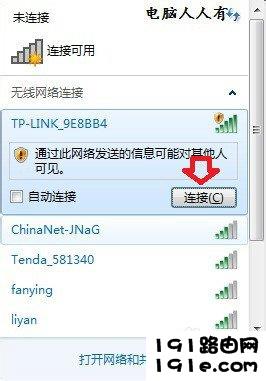
连接到网络→确定
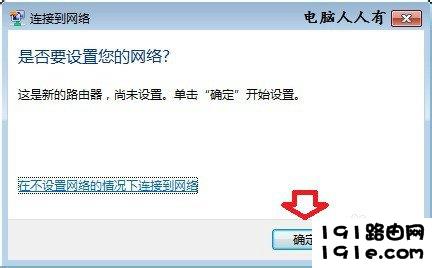
此时会弹出填写路由器PIN的设置框,将路由器反过来就有8位数的PIN数字。
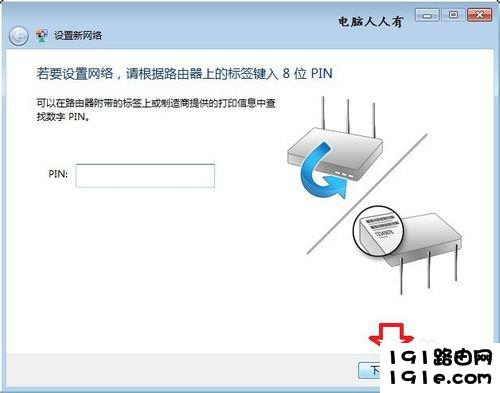
输入名称,此时系统会自动生成无线密码,不妨记录一下,如有手机等客户端也能共享WIFI。如果还弹出设置网络性质的界面,就说明设置成功了。
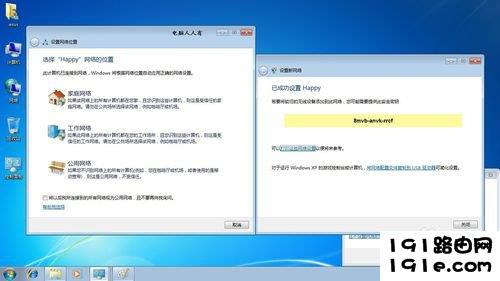
原创文章,作者:路由器设置,如若转载,请注明出处:https://www.224m.com/28374.html

